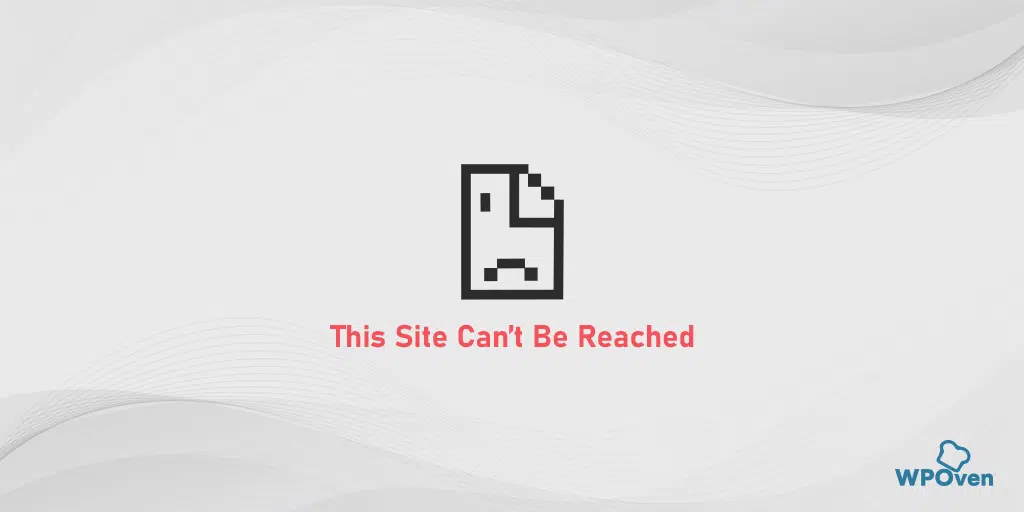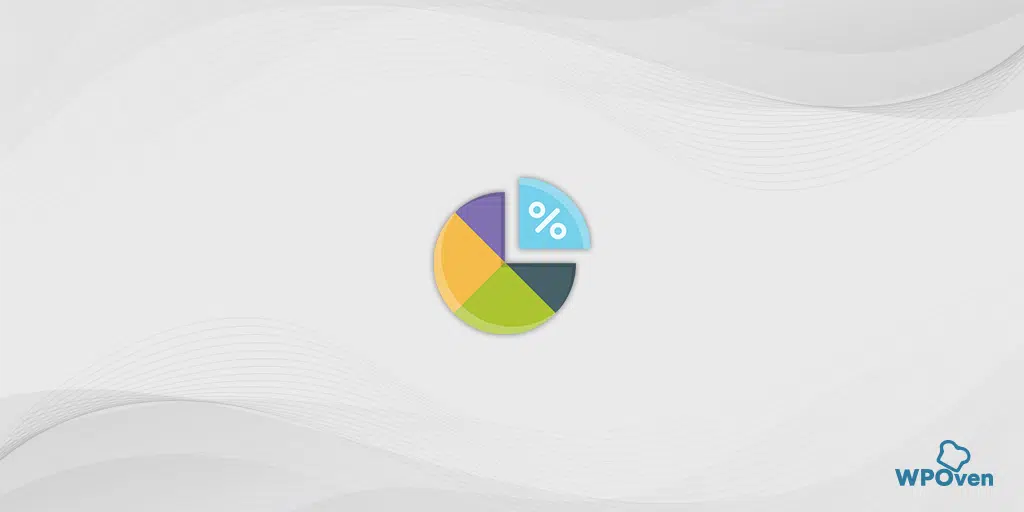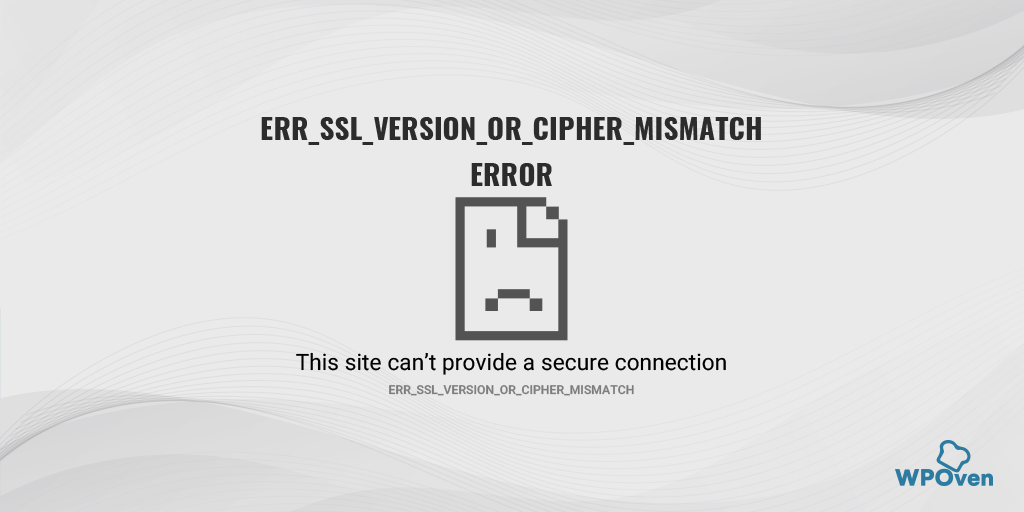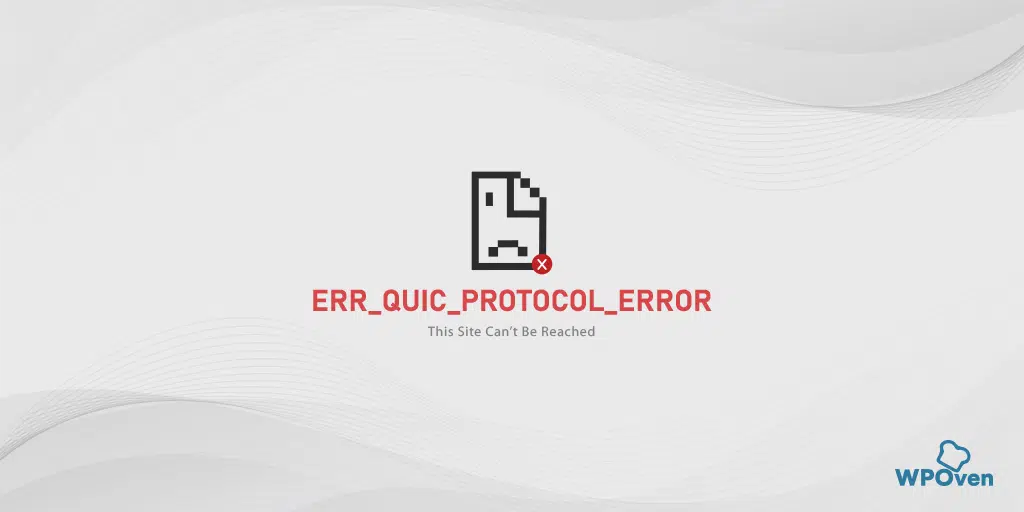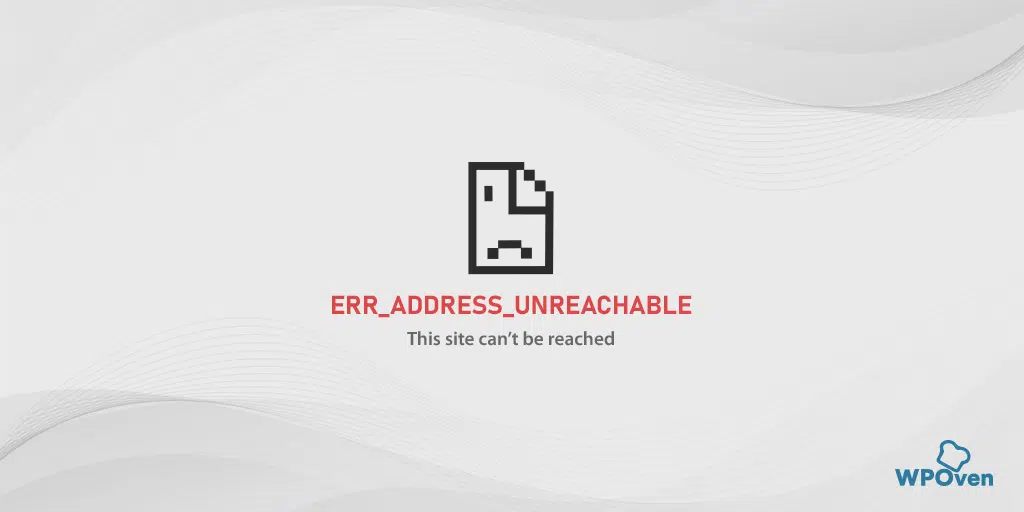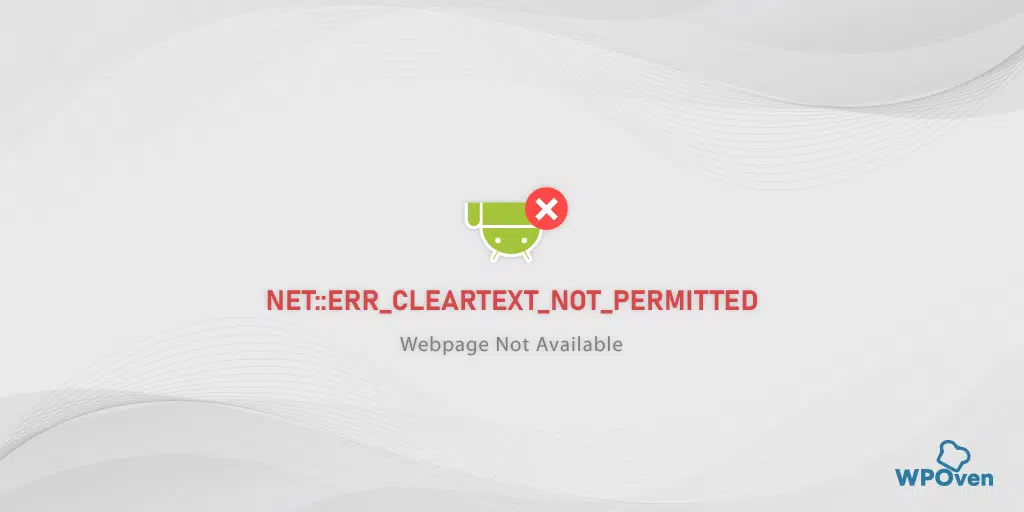「SSL_ERROR_RX_RECORD_TOO_LONG」エラーを修正するにはどうすればよいですか?
公開: 2024-08-09過去数年にわたって、Mozilla Firefox は Chrome ブラウザの最も高速で信頼性が高く、最も軽量な代替手段の 1 つとして進化してきました。これがあらゆるユーザーに適した優れたブラウザであることは間違いありませんが、他のブラウザと区別するために、独自のエラー メッセージのセットが用意されています。
ssl_error_rx_record_too_long エラーが主な原因で、他のブラウザを使用していて最近 Mozilla Firefox に移行した場合。 ssl_error_rx_record_too_long エラーは、あなたには馴染みのないものかもしれません。
したがって、このブログでは、ssl_error_rx_record_too_long エラーについてすべて説明し、簡単な方法でこれを修正する方法もお知らせします。それでは、その意味から始めましょう。
ssl_error_rx_record_too_long とはどういう意味ですか?
SSL_ERROR_RX_RECORD_TOO_LONGエラーは、サーバー側で構成ミスの問題があったことを示します。
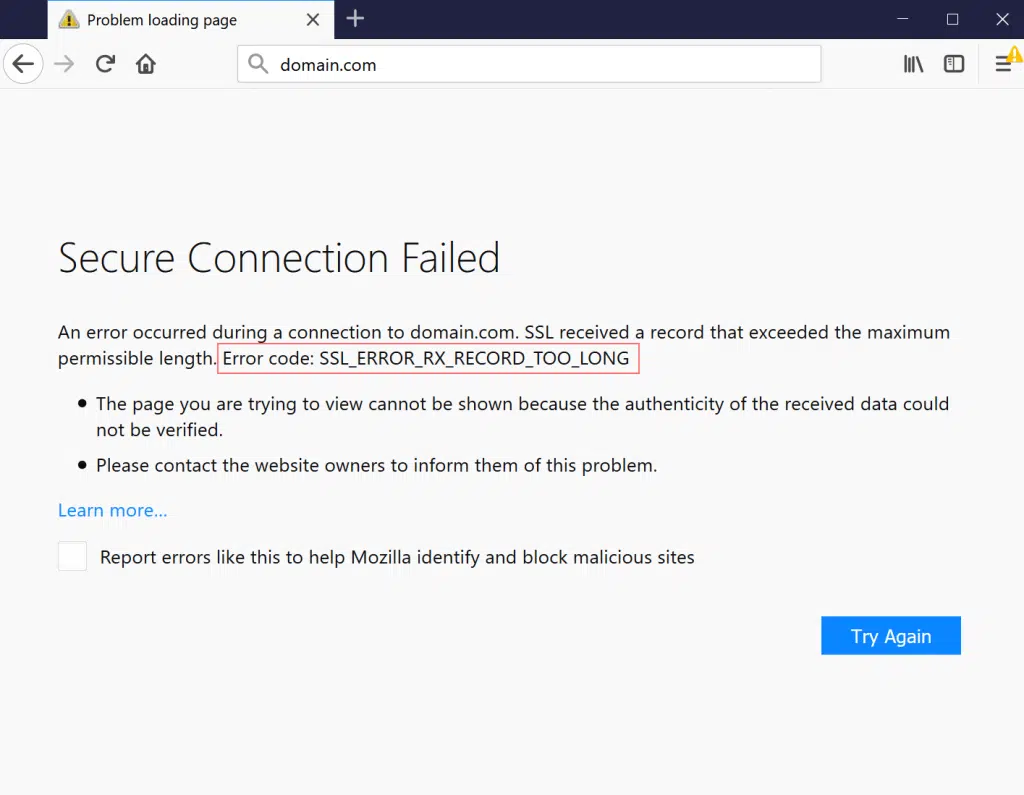
SSL_ERROR_RX_RECORD_TOO_LONGは Mozilla Firefox に固有のものであるため、他のブラウザでは表示されない可能性がありますが、表示されないという意味ではありません。同じ種類のエラーでも、他のブラウザでは名前が異なる場合があります。
表現は異なる場合がありますが、意味は同じです。通常、 SSL_ERROR_RX_RECORD_TOO_LONGエラーには、「安全な接続に失敗しました」というメッセージが伴います。
これは非常に一般的なエラーですが、最も良い点は、いくつかの簡単な方法に従うことで簡単に修正できることです。
読む: SSL とは何ですか?安全な Web サイトへのガイド
発生する可能性のある ssl_error_rx_record_too_long エラーのバリエーション
ブラウザ設定、サーバー構成、ネットワーク状態などの要因の影響を受け、さまざまな方法で SSL_ERROR_RX_RECORD_TOO_LONG エラーが発生する可能性があります。しかし、すべて同じ意味です。ここにチェックすべきリストがあります。
- [ドメイン] への接続中にエラーが発生しました: SSL は、最大許容長を超えるレコードを受信しました。
- Firefox での HTTPS 接続エラー: SSL_ERROR_RX_RECORD_TOO_LONG
- 安全な接続がエラー SSL_ERROR_RX_RECORD_TOO_LONG で失敗しました
- エラーコード: SSL_ERROR_RX_RECORD_TOO_LONG
- 受信したデータの信頼性を検証できなかったため、表示しようとしているページを表示できません (SSL_ERROR_RX_RECORD_TOO_LONG)
- Firefox SSL_ERROR_RX_RECORD_TOO_LONG
- Firefox の SSL_ERROR_RX_RECORD_TOO_LONG
SSL_ERROR_RX_RECORD_TOO_LONG エラーの原因は何ですか?
一般に、ほとんどのエラー メッセージにはブラウザ上の詳細が表示されます。一部のエラー メッセージには、問題の原因とその修正方法に関する情報が表示されます。
同様に、 SSL_ERROR_RX_RECORD_TOO_LONGエラーには、次のような詳細が伴うことがよくあります。
- 「受信したデータの信頼性が確認できなかったため」、閲覧しようとしているページは表示できません。
- また、「安全な接続に失敗しました」というメッセージも表示され、サイトの SSL 証明書に問題があることを示します。
このエラー メッセージは、自分の Web サイトか他人の Web サイトかに関係なく、アクセスしようとしている Web サイトのセキュリティが不十分なことが原因である可能性があります。
一言で言えば、最も一般的な原因は、SSL 証明書が適切に構成されていないため、ブラウザがサーバー上のポートとの接続を正常に完了できないことです。考えられる原因は次のとおりです。
- サーバーの設定ミス: SSL または TLS がサーバー レベルで設定されていない場合、つまり SSL 証明書が期限切れであるか、認証されておらず、サーバーにアップロードされている場合、エラーが発生します。
- リスト ポートの構成が間違っている: SSL 接続は通常、ポート 443 で行われますが、ポートが非 SSL ポートを使用するように誤って構成されている場合、エラーがトリガーされます。
- お使いのブラウザは現在、適切なバージョンの Transport Layer Security (TLS) をサポートしていません。
- 以前は、これは TLS 1.2 の一般的な問題でした。
- 最近ではTLS 1.3でも発生しています。
- Firefox ブラウザの問題: Firefox ブラウザが古い場合、または破損したファイルが保存されている場合は、エラーが発生します。
- ネットワークとファイアウォールの障害: 場合によっては、ネットワーク デバイスまたはファイアウォールが誤って SSL トラフィックをブロックし、そのために SSL ハンドシェイクが行われないことがあります。

ssl_error_rx_record_too_long エラーを修正する最良の方法
これで、ssl_error_rx_record_too_long エラーの意味と、その原因となる考えられる理由がわかりました。これを修正する方法を学ぶ時が来ました。以下に、最良の方法をいくつか示します。
- Mozilla Firefox の閲覧履歴とキャッシュをクリアする
- Mozilla Firefox ブラウザを更新する
- Firefox 拡張機能を無効にする
- HTTP プロトコルに切り替えてみる
- 誤って構成された TLS および SS3 設定を確認して修正する
- プロキシ設定の確認と更新
- SSL証明書を確認してください
- Web サイトを信頼済みサイト リストに追加する
1. Mozilla Firefox の閲覧履歴とキャッシュをクリアする
他のブラウザと同様に、Mozilla Firefox には、ユーザー エクスペリエンスを向上させるために Web サイト データをキャッシュの形式で保存する機能もあります。
ただし、時間が経つと、このキャッシュが古くなったり破損したりして、問題が発生する可能性があります。このような問題を解決するには、閲覧履歴とキャッシュを完全に削除する必要があります。
1. Firefox を開く: Firefox Web ブラウザを起動します。
2.メニューにアクセスします。ブラウザの右上隅に移動し、メニューアイコン (3 本の水平線) をクリックします。
3. 「履歴」に移動します。
- [ライブラリ]をクリックします。
- [履歴]を選択します。
- [最近の履歴をクリア]をクリックします。
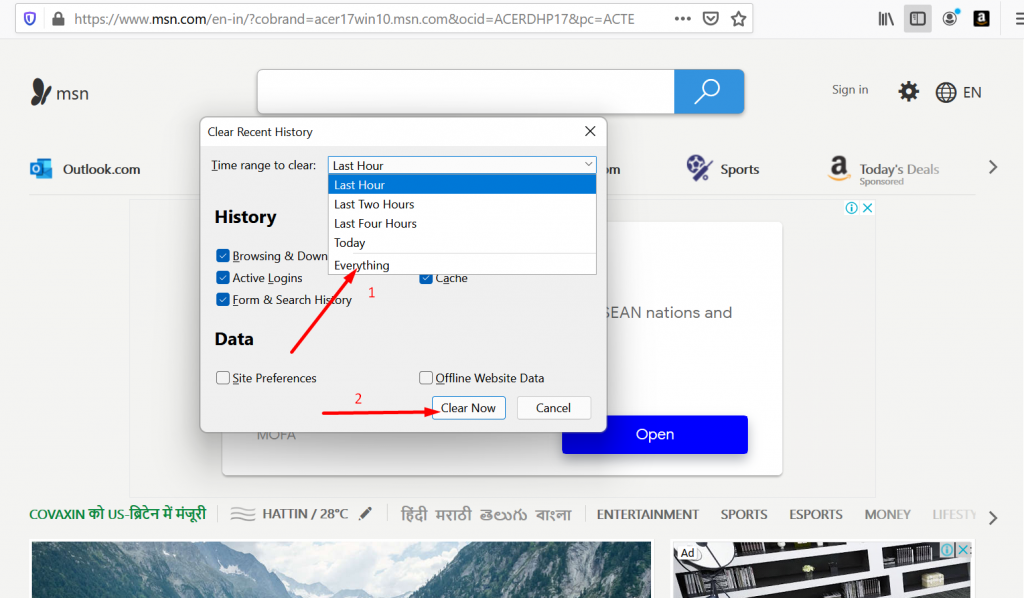
4.時間範囲を選択します。ポップアップが表示されます。すべてのキャッシュ データをクリアするには、ドロップダウン メニューから「すべて」オプションを選択します。
5.クリアするデータを選択します。
- 「詳細」セクションをクリックして展開します。
- [キャッシュ]および消去したいその他の種類のデータ (閲覧履歴とダウンロード履歴など) のボックスをオンにします。
6.キャッシュをクリアします。選択したデータを削除するには、 [今すぐクリア]ボタンをクリックします。
2. Mozilla Firefox ブラウザを更新します。
他のソフトウェアと同様に、Firefox を最新バージョンに更新しておくことが重要です。アップデートでは新機能が追加されるだけでなく、バグが修正され、セキュリティが向上します。
これらの更新をスキップすると、ブラウザーがセキュリティの脅威、互換性の問題、技術的な問題によって危険にさらされる可能性があります。
最高のパフォーマンスとセキュリティを確保するには、Firefox ブラウザを定期的に更新してください。これを段階的に行う方法は次のとおりです。
Firefox ブラウザをスムーズかつ安全に実行し続けるには、次の簡単な手順に従って更新してください。
1. Firefox を開く: Firefox ブラウザを起動します。
2.メニューにアクセスします。ブラウザの右上隅にあるメニュー ボタン (3 本の水平線) をクリックします。
3.ヘルプに移動します。ドロップダウン メニューから「ヘルプ」を選択します。
4. [Firefox について] を選択します。[ヘルプ] メニューで、[Firefox について] をクリックします。
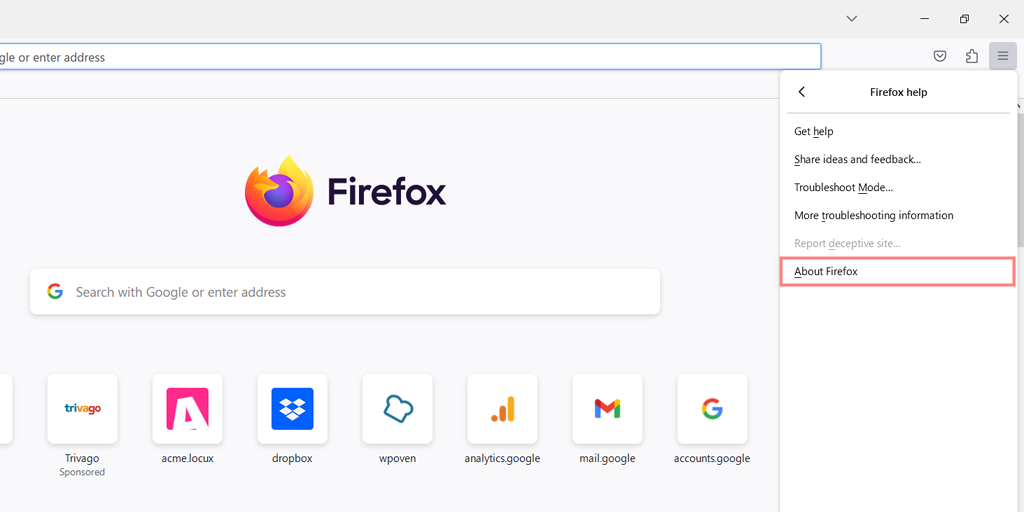
5.アップデートの確認: 新しいウィンドウが開き、Firefox が自動的にアップデートを確認します。アップデートが利用可能な場合は、ダウンロードが開始されます。
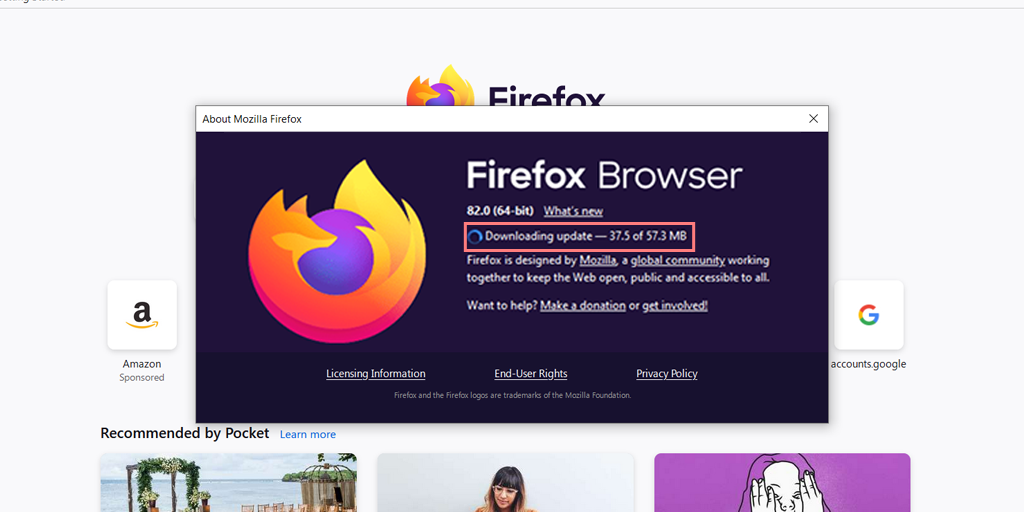
6.再起動してアップデート: ダウンロードが完了すると、アップデートを完了するためにブラウザを再起動するように求めるプロンプトが表示されます。 「再起動して Firefox を更新」をクリックします。
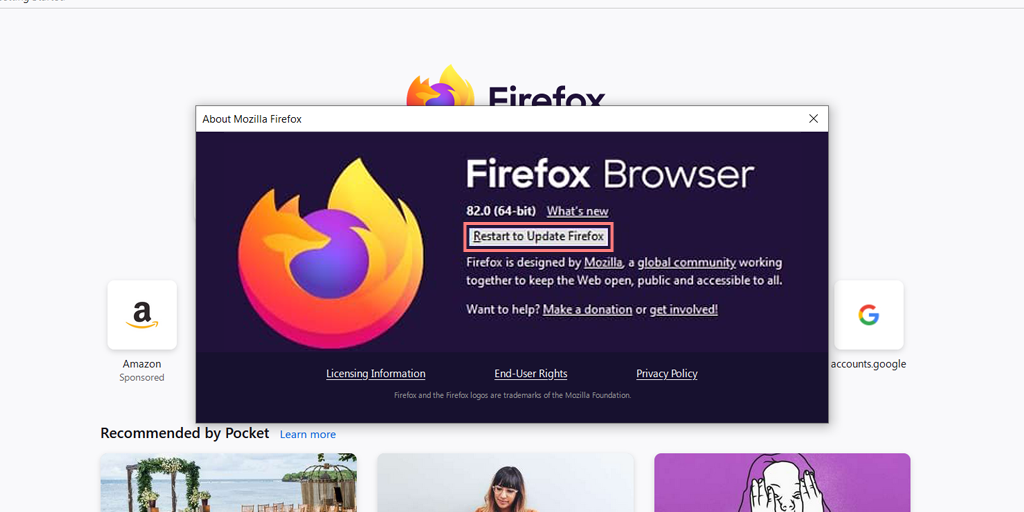
7.アップデート完了: Firefox が再起動し、最新バージョンがインストールされます。
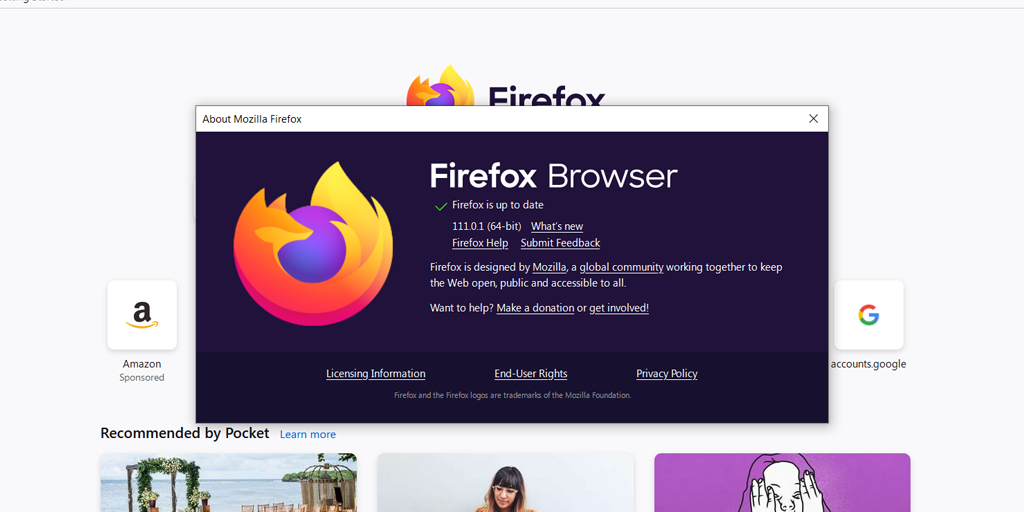
Web サイトから Firefox の最新バージョンをインストールする方法
Firefox の最新バージョンを公式 Web サイトから直接ダウンロードする場合は、次の手順に従って現在のバージョンをアンインストールし、新しいバージョンをインストールします。
Windows 11 ユーザーの場合:
- [ファイル名を指定して実行] ダイアログを開く: キーボードの Windows + R キーを押して、[ファイル名を指定して実行] ダイアログ ボックスを開きます。
- appwiz.cpl と入力します。 [ファイル名を指定して実行] ダイアログ ボックスに「appwiz.cpl」と入力し、Enter キーを押します。
- Firefox をアンインストールする: インストールされているプログラムのリストから Firefox を見つけて右クリックし、「アンインストール」を選択します。
- プロンプトに従う: 画面上のプロンプトに従ってアンインストール プロセスを完了します。
現在のバージョンをアンインストールした後、Firefox の公式 Web サイトにアクセスして最新バージョンをダウンロードしてインストールします。これにより、コンピュータ上に Firefox の最新かつ安全なバージョンが確実にインストールされます。
3. Firefox 拡張機能を無効にする
ssl_error_rx_record_too_long エラーを修正するもう 1 つの方法は、使用している Firefox 拡張機能、特に広告ブロッカー、ファイアウォール、またはウイルス対策拡張機能を無効にすることです。
これらの拡張機能は通信と SSL ハンドシェイクを妨害し、SSL エラーが発生します。
ただし、これらの拡張機能を永久に無効にしないと役に立ちます。代わりに、エラーの正確な原因を特定するために一時的に無効にしてください。問題の原因となっている拡張機能が見つかった場合は、適切な代替拡張子に置き換えてください。
Firefox 拡張機能を一時的に非アクティブ化/無効にするには、以下の手順に従います。
1. Firefox ブラウザを開き、メニュー ボタン (3 本の水平線) をクリックします。
2. 「アドオンとテーマ」を選択します。トグル スイッチを使用して拡張機能を非アクティブ化または無効にします。
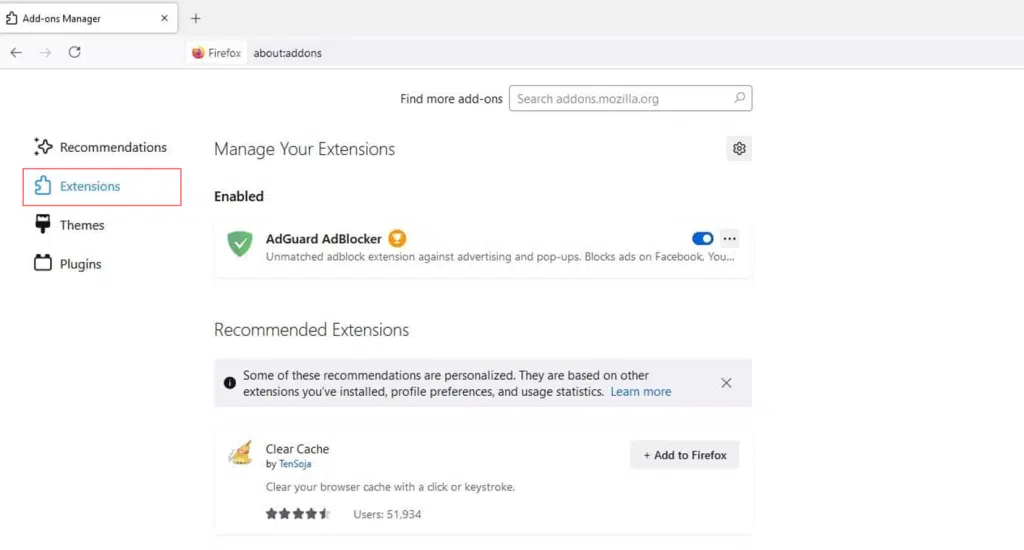
3. 拡張機能を無効にしたら、ブラウザを再起動し、Web サイトにアクセスして ssl_error_rx_record_too_long が引き続き表示されるかどうかを確認します。
4. エラーが解消された場合は、拡張機能の欠陥が問題の原因となっています。
5. 問題のある拡張機能を特定するには、各拡張機能を 1 つずつオンに戻し、エラーが再発するまでそのたびにサイトを更新します。

4. HTTP プロトコルに切り替えてみる
それでも ssl_error_rx_record_too_long エラーが発生する場合は、HTTP プロトコルに切り替えることもできます。基本的に、この方法では、URL の「HTTPS」から「s」を省略するだけでセキュリティ プロトコルをバイパスしようとしています。


「HTTPS」の「s」を削除すると、自動的にHTTPプロトコルに切り替わります。その後、「Enter」ボタンを押してページをリロードし、エラーが継続するかどうかを確認してください。
5. 誤って構成された TLS および SS3 設定を確認して修正する
上のセクションですでに述べたように、ブラウザが現在適切なバージョンの TLS をサポートしていない場合、エラーが発生します。したがって、TLS および SS3 設定を修正または更新すると、問題が解決される可能性があります。これを行うには、以下の簡単な手順に従います。
1. Firefox の設定を開きます: Firefox ブラウザで新しいタブを開き、アドレス バーに「about」と入力します。
2.注意して続行してください。「保証が無効になる可能性があります!」という警告メッセージが表示される場合があります。または「注意して続行してください。」 「リスクを受け入れて続行」ボタンをクリックして次に進みます。
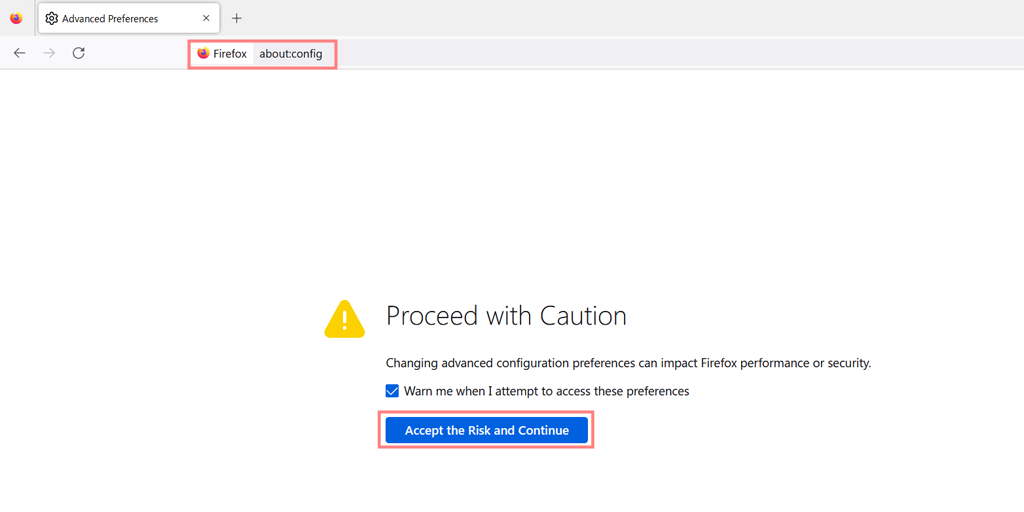
3. TLS 設定を検索します。詳細設定画面が表示されます。検索バーに「TLS」と入力します。すべての TLS 構成のリストが表示されます。
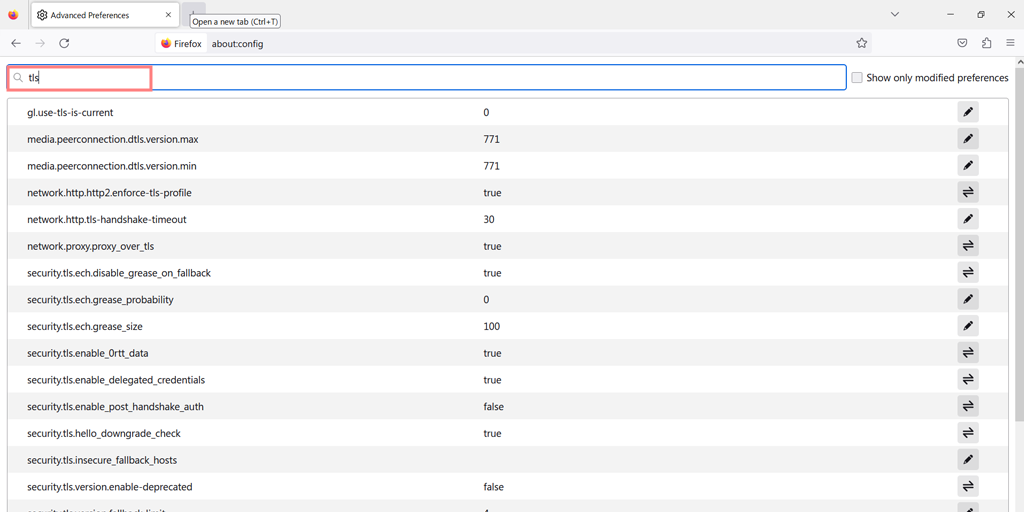
4.疑わしい値をリセット: 最近変更された可能性があるため、太字の値を探します。太字の値を右クリックし、「リセット」を選択してデフォルト設定に戻します。
5. SSL3 設定を検索します。検索バーに「SSL3」と入力してプロセスを繰り返します。最近変更した値をリセットします。
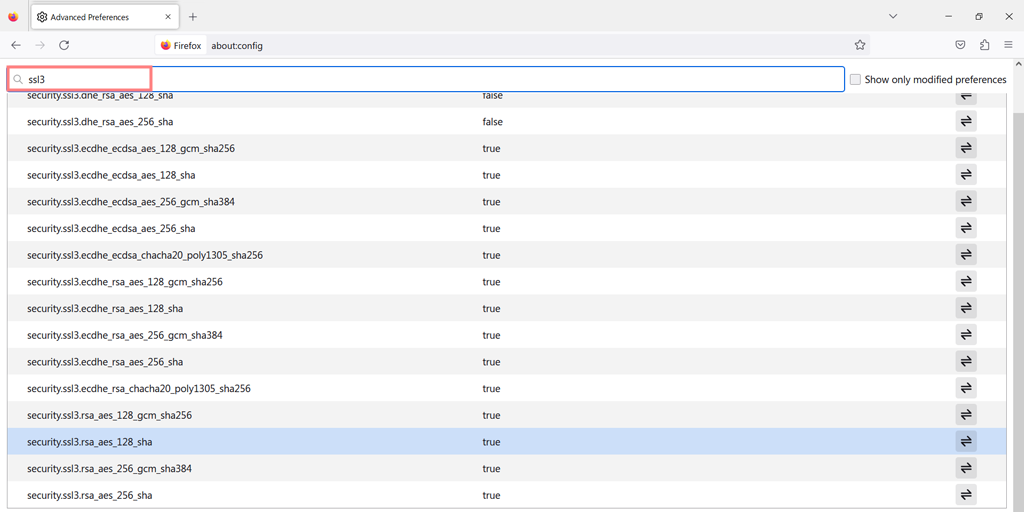
6.セキュリティ設定を確認します。セキュリティ上の理由から、次の 2 つの項目が「false」に設定されていることを確認します。
security.ssl3.dhe_rsa_aes_128_sha
security.ssl3.dhe_rsa_aes_256_sha
これらの手順に従うことで、Firefox の TLS および SSL3 設定をリセットして、「ssl_error_rx_record_too_long」エラーを修正できる可能性があります。
6. プロキシ設定の確認と更新
プロキシ設定が間違っていることがエラーの原因である可能性もあります。これが問題かどうかを確認するには、まずプロキシ設定を無効にする必要があります。
これを行うには、以下の手順に従います。
1. Firefox のメニューから「設定」を選択します。
2. 下部で「ネットワーク設定」を見つけて「設定」をクリックします。
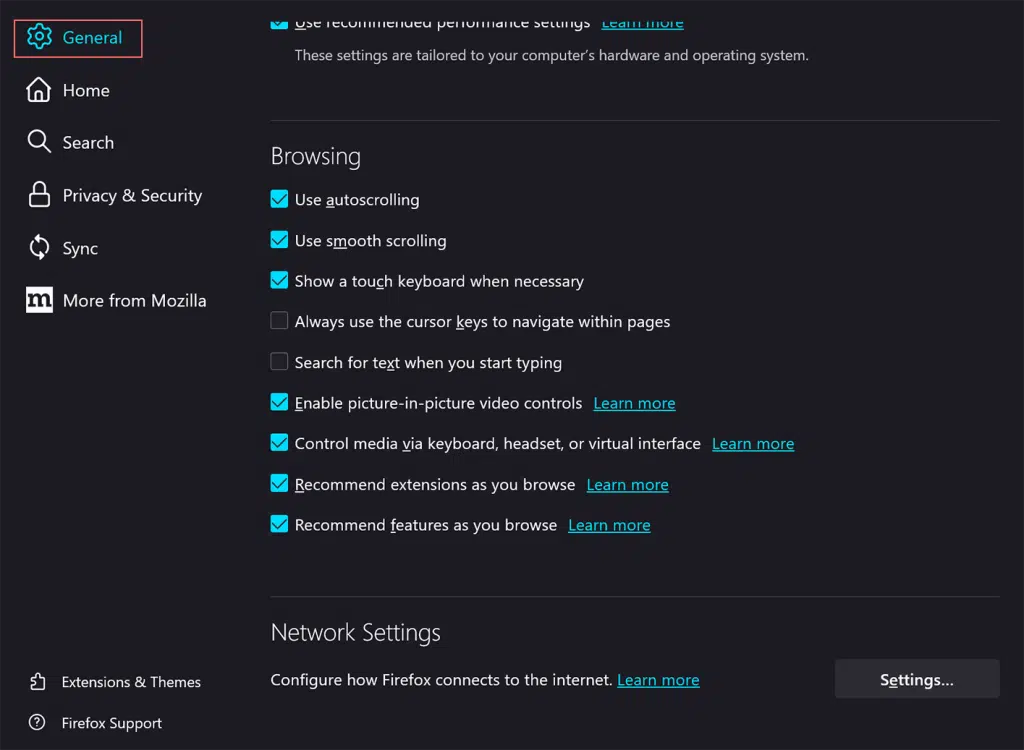
3. オプションから「プロキシなし」を選択します。
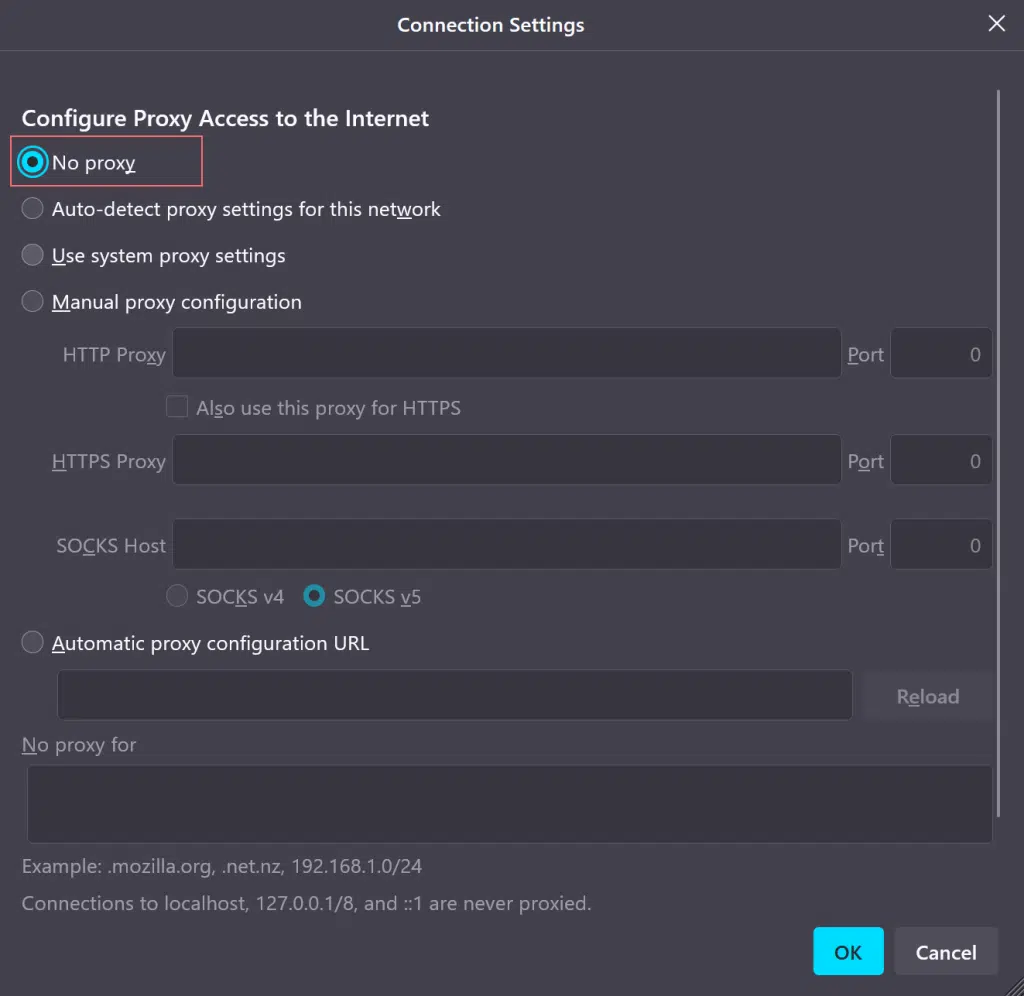
4. 「OK」をクリックして Firefox を再起動し、エラーが解消されたかどうかを確認します。
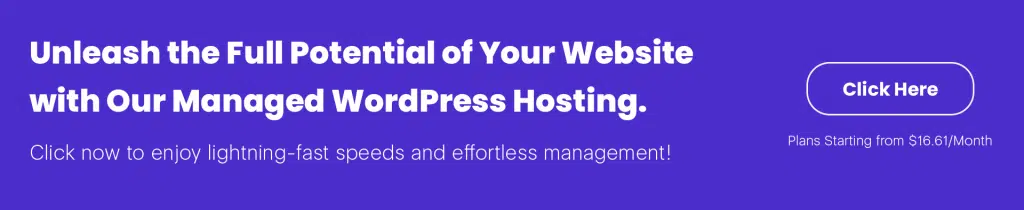
7. SSL 証明書を確認します。
これは SSL エラーであるため、SSL 証明書が有効であり、適切にインストールされていることを確認する必要があります。これを確認するには、無料のオンライン ツールを使用できます。 WPOven は、便利な無料の SSL Checker Online ツールを提供します。
使用方法は次のとおりです。
- 「IP アドレスまたはホスト名」フィールドにドメイン名を入力します。
- 「証明書を確認する」ボタンをクリックします。
これらのツールは、有効期限、IP アドレス、認証、ドメイン名の有効性など、SSL 証明書に関する詳細情報を提供します。
証明書が正しくインストールされ、正しく構成され、信頼された認証局 (CA) によって発行されたかどうかを確認できます。証明書の有効期限が切れているか、認定された CA によって信頼されていない場合は、更新するか、新しい SSL 証明書を取得する必要があります。
8. Web サイトを信頼済みサイトのリストに追加する
最後に、上記のどの方法でも Firefox の ssl_error_rx_record_too_long 問題を解決できない場合、最後にできることは、Web サイトを信頼済みサイト リストに追加することです。
Windows ユーザーの場合は、以下の手順に従ってください。
1.インターネット オプションを開きます。Windows メニューの検索バーに「インターネット オプション」と入力し、選択します。
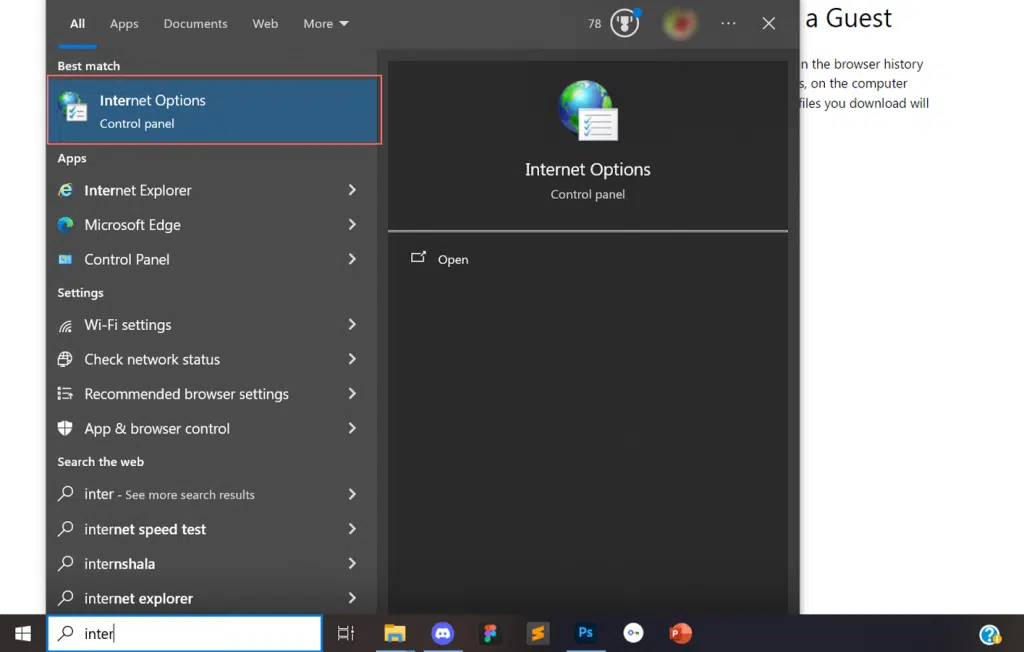
2. [セキュリティ] タブに移動します。開いた [インターネットのプロパティ] ウィンドウで、[セキュリティ] タブをクリックします。
3.信頼済みサイトの選択: 「信頼済みサイト」をクリックします。
4. 「サイト」ボタンをクリックします。「サイト」ボタンをクリックします。新しいウィンドウが開きます。
5. Web サイトの URL を入力: 新しいウィンドウで、エラー メッセージが表示される Web サイトの URL を入力します。
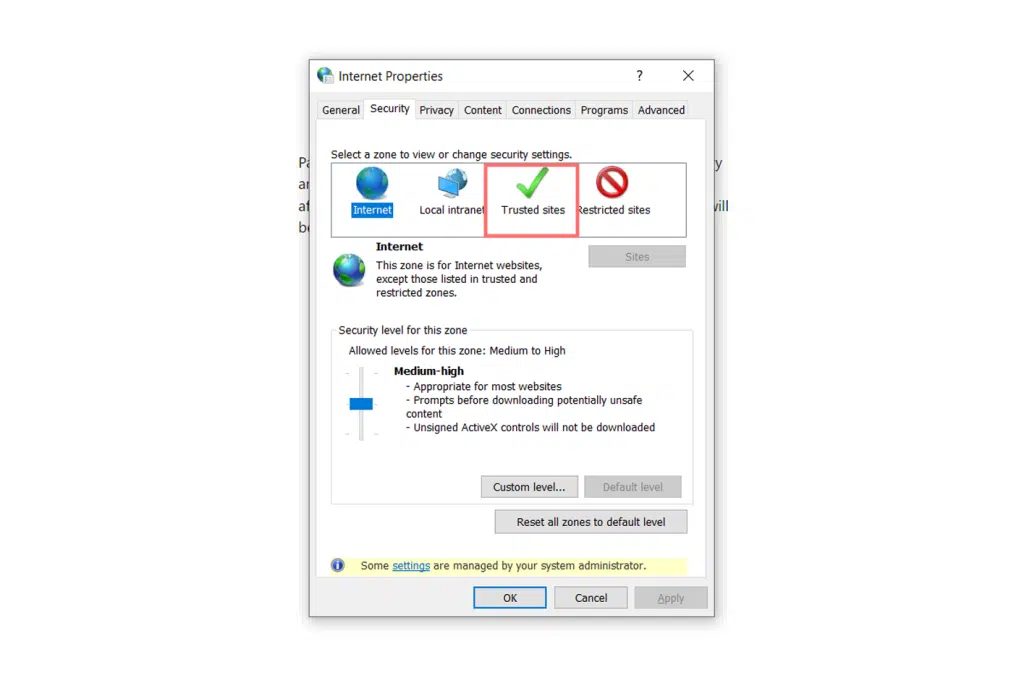
6. サイトを追加します。「追加」をクリックし、「閉じる」をクリックします。
7.変更を適用:「適用」をクリックしてから「OK」をクリックします。
これで、デバイス上のすべてのブラウザがこの特定の Web サイトを信頼するようになります。
SSL エラーの詳細を確認してください。
- ERR_SSL_PROTOCOL_ERRORを修正するにはどうすればよいですか? 【10の方法】
- SSL_ERROR_NO_CYPHER_OVERLAP Firefox エラーを修正する方法? (4つの方法)
- ERR_SSL_VERSION_OR_CIPHER_MISMATCH エラーを修正する方法?
- NET::ERR_CERT_AUTHORITY_INVALIDエラーを修正する方法? (10 のソリューション)
まとめ
お気に入りのサイトを閲覧中にエラーが発生すると、誰でもどれほどイライラするかわかります。この ssl_error_rx_record_too_long の種類のエラーで何も明らかにされず、混乱した状態に陥ると、事態はさらに悪化する可能性があります。
しかし、心配する必要はありません。WordPress の専門家が、このエラーをすぐに修正するための実証済みのソリューションを提供しました。必要なのは、プロセスを信頼し、上記の手順に徹底的に従うことだけです。
それでもどの方法もうまくいかない場合は、Web サイトの所有者に直接連絡して問題について伝えることができます。あなたが Web サイト所有者の場合は、ホスティング プロバイダーから直接サポートを受けてください。 WPOven のエキスパート チームは、同様の問題を解決するために年中無休 24 時間対応しています。
詳細については、マネージド WordPress ホスティング プランをご覧ください。

Rahul Kumar は Web 愛好家であり、WordPress と Web ホスティングを専門とするコンテンツ ストラテジストです。長年の経験と業界のトレンドを常に最新の状態に保つことに注力し、トラフィックを促進し、エンゲージメントを高め、コンバージョンを増やす効果的なオンライン戦略を作成しています。ラーフル氏は、細部へのこだわりと魅力的なコンテンツを作成する能力により、オンラインでの存在感を向上させようとしているあらゆるブランドにとって貴重な人材となっています。